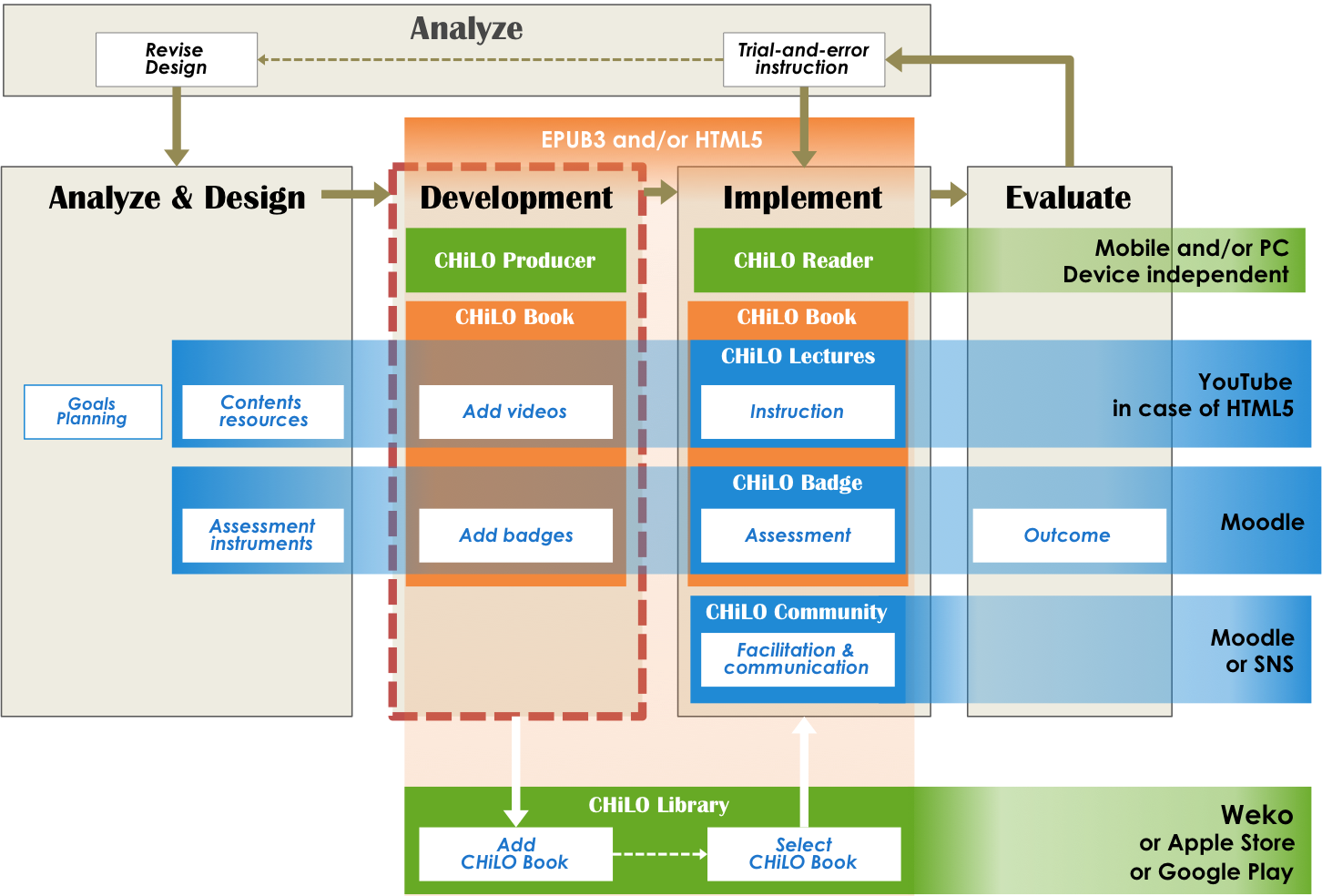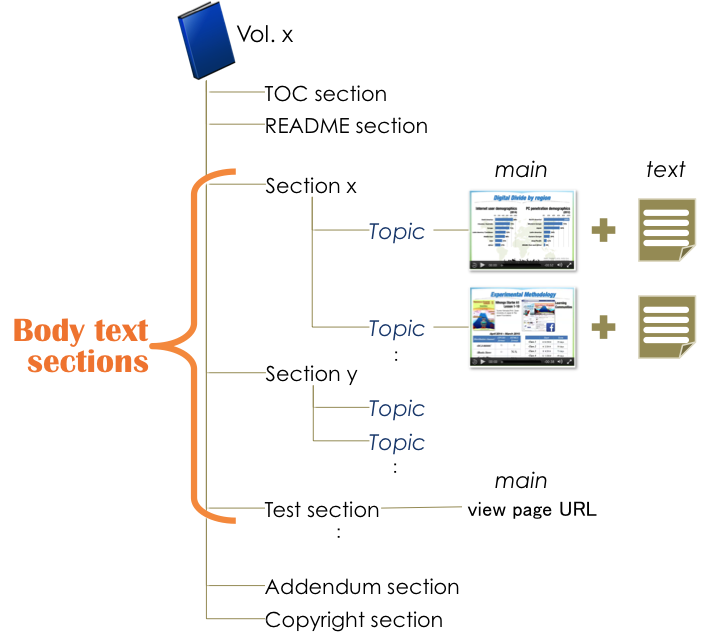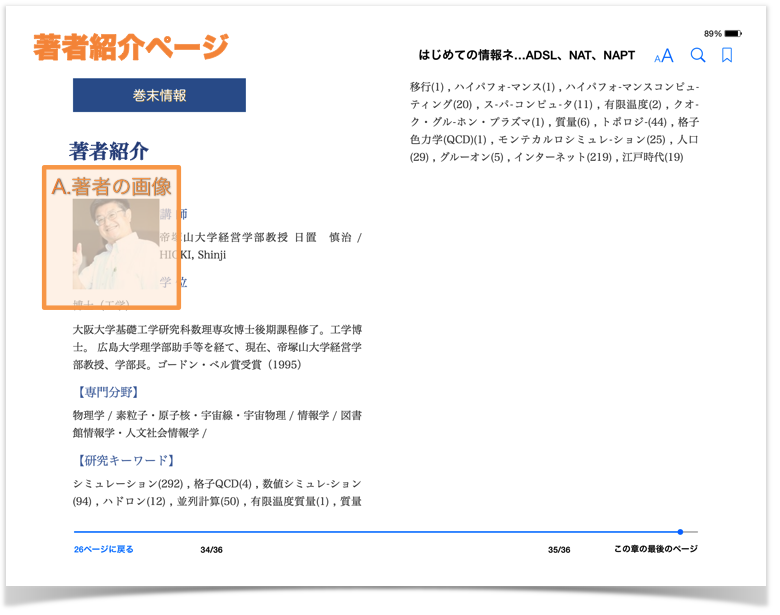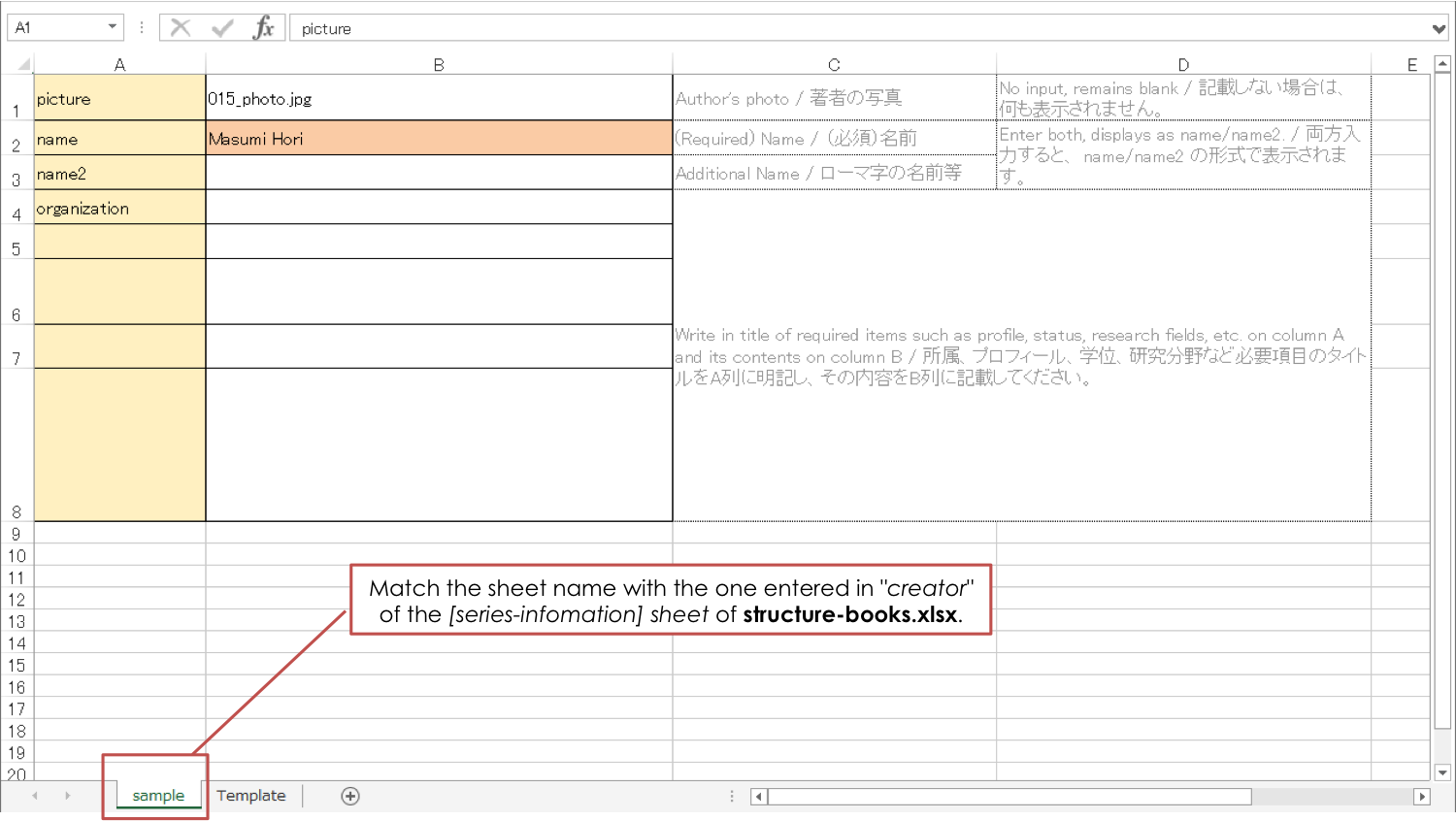目次 style circle
デモビデオ: CHiLO Bookの作成方法。
| ウィジェット コネクタ | ||||||
|---|---|---|---|---|---|---|
|
1. バッジの追加
MoodleのデジタルバッジによりCHiLO Bookの学習成果の状況を評価できます。
CHiLO Book毎に発行されるバッジは「小バッジ」といい、シリーズの全てのバッジを取得後もしくは指定されたCHiLO Bookのバッジを取得後発行されるバッジは「大バッジ」といいます。
1) 評価方法を決める
アクティビティモジュールを完了するとMoodleバッジが発行されます。つまり、クイズアクティビティモジュールで合格点に達成、課題アクティビティモジュールでリポートの提出、またはフォーラムアクティビティモジュールでフォーラムに投稿した場合などです。アクティビティモジュールを設定するには各アクティビティモジュールの完了トラッキングを”ON”にします。先ず、あなたが作成しているCHiLO Bookに最適なアクティビティモジュールを決めましょう。
| 情報 |
|---|
もっと見る... https://docs.moodle.org/23/en/Activity_completion_settings |
2) アクティビティモジュールの追加
使用するアクティビティモジュールを決めた後、Moodleにコースを作成し、そこにアクティビティモジュールを追加します。複数のアクティビティモジュールを追加してバッジ発行の条件を指定することができますが、一つのMoodleコースは一冊のCHiLO Bookにしか対応していないため、この作業は一冊のCHiLO Bookにのみ有効です。
3) バッジ発行の設定
小バッジはMoodleで発行されるコースバッジのことです。一方、大バッジはMoodleのサイトバッジのことです。
Moodleのコースバッジとサイトバッジについてのより詳しい情報は以下のURLをクリックしてください。
| 情報 |
|---|
もっと見る... https://docs.moodle.org/29/en/Using_badges#Adding_a_course_badge |
4) 作成したアクティビティモジュールのURLを保存する
後に説明するCHiLO Producerのスプレッドシートに作成したアクティビティモジュールのURLを記載する必要があるのでアクティビティモジュールの表示ページのURLを保存しておきます。
| ヒント |
|---|
| 表示ページURLとは[http://xxx.xxx.xx/mod/xxx/view.php?id=xxxxx]のように "view.php" を含むURLのことです。 |
2. CHiLO Bookの作成
CHiLO BookはCHiLO Producerを使って作成することができます. CHiLO ProducerはオープンソースのソフトウェアでCHiLO Bookを制作するためのJavaコマンドラインのアプリです。
CHiLO Producer 動作環境
| 情報 |
|---|
|
GitHubよりCHiLO Producerをダウンロードする
| 情報 |
|---|
chilo-producer-master フォルダ
GitHubからダウンロードしたCHiLO Producerを解凍すると以下のフォルダを"chilo-producer-master" フォルダの下に展開できます。
| 情報 |
|---|
chilo-producer-master (abbr.) │ ├ images │ │ authors.xlsx * "About the Author(著者について)" のページの情報を入力するスプレッドシート |
2-1. 作業用フォルダの作成
1) "chilo-producer-master/chiloPro/name of your folder"の作成
"chilo-producer-master/chiloPro/"の後にあなたのフォルダの名前(name of your folder)を入れ、そこに "chilo-producer-master/chiloPro/template-series_english" をコピーします。
このフォルダがCHiLO Bookを作成するための作業用フォルダになります。
2) vol-x フォルダの作成
i. Copy "vol-n" folder in the "chilo-producer-master/chiloPro/name of your folder" に シリーズに含まれるCHiLO Book の数だけ "vol-n" フォルダをコピーします。
ii. コピーした "vol-n" のフォルダを vol-1,vol-2,vol-3・・・に名前を変更します。
2-2. CHiLO Lectureを保存またはアップロードする
1) CHiLO Lectureの保存
デザイン段階で作成したCHiLO Lectureの説明文や図をそれぞれのCHiLO Bookの作業用フォルダ vol-1, vol-2, vol-3, ....のビデオ、テキスト(文書)、画像(図)の各フォルダに保存します。
同時にCHiLO Lectureのサムネイルを準備し、それぞれのCHiLO Bookの画像フォルダに保存します。
| 素材 | 詳細 | 学習リソースの保存場所 | 例 |
|---|---|---|---|
| A. CHiLO Lecture (解説ビデオ) [必須] | 解説ページのビデオ。ビデオの再生時間は1~2分を推奨。 EPUB3形式のCHiLO Bookに埋め込むため、できるだけ圧縮します。 フレームレート: 29.97 ビットレート: 384kbps サイズ: 480x360(4:3) または 560x316(16:9) | chilo-producer-master/chiloPro/name of your folder/vol-x/videos/ * | |
| B.解説ビデオのサムネイル [必須] | 解説ビデオのサムネイル ビデオと同サイズ JPEG形式 (推奨) | chilo-producer-master/chiloPro/name of your folder/vol-x/images/ * | |
| C. 解説テキスト [必須] | 解説ビデオの下に表示される説明文 | chilo-producer-master/chiloPro/name of your folder/vol-x/text/ * | |
| D. 解説テキスト画像 [任意] | 解説テキストには画像を埋め込むことができます。画像を埋め込みたい場合は用意してください。 推奨解像度: 1024 | chilo-producer-master/chiloPro/name of your folder/vol-x/images/ * |
* vol-x : x はCHiLO Bookの巻数を示します。
2) CHiLO Lectureのアップロード
i. Web版CHiLO BookはYouTubeなどのビデオ共有サイトから配信されます。
ii. アップロードした各ビデオのビデオIDをCHiLO Producerのスプレッドシートに記載する必要があるためアップロードしたビデオの記録しておく必要があります。
| ヒント |
|---|
| https://www.youtube.com/watch?t=5&v=YrAdO44ezh8 → "YrAdO44ezh8" がYouTubeのビデオIDです。 |
2-3. 表紙画像の保存
表紙と内表紙の画像ファイルを保存します。
学習リソース
| 素材 | 詳細 | 素材の保存場所 | 例 |
|---|---|---|---|
| E. 表紙の画像 [必須] | CHiLO Book の表紙画像 解像度:768x1024 JPEG 形式(推奨) | chilo-producer-master/chiloPro/name of your folder/vol-x/images/ * | |
| F. 内表紙の画像 [必須] | シリーズを通して各セクションに使用する内表紙の画像 解像度: 1024x600 JPEG 形式(推奨) | chilo-producer-master/chiloPro/name of your folder/common/images/ |
* vol-x : x はCHiLO Bookの巻数を示します。.
2-4. structure-books.xlsxの作成
CHiLO Book の構造を chilo-producer-master/chiloPro/name of your folder/structure-books.xlsx に記載します。
1) "series information" シート
シリーズに関する情報を作成します。
主な設定
language : "ja", "en" など RFC 5646 で定義されている言語タグ
creator : 後に説明する "author.xlsx" で作成されるシート名
published : 初版発行日
rights : 著作権の所有者
series-name : CHiLO Bookのシリーズの名前
series-introduction: シリーズの紹介
シリーズURL: シリーズを紹介しているサイトのURL(あれば)
cover : "F. セクション表紙の画像" ファイルの名前(CHiLO Bookの表紙ではありません)
2) "Book-list" シート
シリーズに含まれるCHiLO Bookの一覧
主な設定
vol : シリーズに含まれるCHiLO Bookに vol-1, vol-2, vol-3・・・ と順に番号を付けます;
book-title : CHiLO Bookの題名
book-summary : CHiLO Bookの概要
cover : "E. 表紙の画像" ファイルの名前。CHiLO Bookの表紙画像のファイル名
identifier : CHiLO Bookを一意的に識別するため, "urn:uuid:" + UUID (Universally Unique Identifier) と入力します。
例: urn:uuid:a7c4eab7-1540-47bd-9302-7fda5df5c54e
| 情報 | ||
|---|---|---|
| ||
Windows用
Unix系 OS用 コマンドプロンプトを使って以下のコマンドを実行します。 > uuidgen |
3) "vol-x" シート
i. シリーズで作成するCHiLO Bookの数だけ vol-n シートをコピーし、シート名を vol-1,vol-2...に変更します。
ii. CHiLO Book の本文部分に使用するページ毎の情報を上から順に1ページに1行ずつ使い記載します。
主な設定
page-type : CHiLO Lecture を組み込む時は "document" を選択します。 Moodle のアクティビティモジュールを使って学習成果を評価する時は "test" を選択します。
section-title : ページのセクション名を記載します。
page-title : ページタイトルとはCHiLO Lecture のトピックのことです。
community: 現在使用できません。
main: ページタイプに "document" が選択されている時はCHiLO Lecture のビデオファイル名を記載します。
ページタイプに "test" が選択されている時はMoodle のアクティビティモジュール閲覧ページのURL を記載します。
text : CHiLO Lectureに対応する解説文のファイル名を記載します。
video-id: Web版CHiLO Book作成時に記載します。ビデオ共有サイトにアップロードしたビデオのIDを記載します。
2-5. 著者情報
巻末情報に表示される "About the Author(著者について)" のページの情報を作成します。 ここで作成される情報は chiloPro フォルダの元に作成される全てのCHiLO Book共通です。
1)著者の画像を保存する
学習リソース
| 素材 | 詳細 | 学習リソースの保存先 | 例 |
|---|---|---|---|
| E. 著者の画像 [オプション] | 画像は "About the Author(著者紹介)" のページに表示されます。 | chilo-producer-master/chiloPro/common/authorImages/ |
* vol-x : x はCHiLO Book の巻数を示します。
2) author.xlsx を作成する
i. chilo-producer-master/chiloPro/common/author.xlsx の "series-infomation" シートをコピーし、そのシートに認識しやすい名前を付けます。
| 注意 |
|---|
structure-books.xlsx の[series-infomation] シートの "creator" に記載したものと合わせます。 |
ii. Enter author information.
2-6. CHiLO Book を書き出す
CHiLO Producer は2種類のCHiLO Bookを出力できます: EPUB3 形式の EPUB3 CHiLO Book と HTML5 形式の Web CHiLO Book.
コマンドプロンプトを使用して以下のJavaコマンドを実行します。
CHiLO Book はchilo-producer-master/OutputBase/name of your folder/ に出力されます。
| コード ブロック | ||
|---|---|---|
| ||
*** EPUB CHiLO Bookの書き出し **** > run.bat -c <name of your folder> -t epub (Windows) > sh run.sh -c <name of your folder> -t epub (Unix-like OS) *** Web CHiLO Bookの書き出し **** > run.bat -c <name of your folder> -t web (Windows) > sh run.sh -c <name of your folder> -t web (Unix-like OS) |
コマンドライン オプション: -t CHiLO Bookのタイプ
| 注意 |
|---|
一度コマンドを実行すると以前に書き出したCHiLO Book は上書きされますので必要な場合は退避させてください。 CHiLO Book の書き出しに失敗した場合はCommon errors を参照してください。 |
3. 書き出した CHiLO Book を確認する
▶ EPUB3 CHiLO Book
書き出したEPUB3 CHiLO Book は chilo-producer-master/OutputBase/name of your folder/epub3 にあります。
書き出した EPUB3 CHiLO Bookを確認する際は予め端末に以下の電子書籍リーダーがインストールされていることをご確認ください。
- Mac OS用: iBooks
- Windows,Linux用: Radium
▶ Web CHiLO Book
書き出したWeb CHiLO Book はchilo-producer-master/OutputBase/name of your folder/html にあります。
vol-x/nav.html はWeb CHiLO Bookのコンテンツページです。 Webブラウザを使って確認します。
次のローカル環境下ではWeb CHiLO Book が確認できない場合があります。
- 解説ビデオがYouTubeにアップロードされたビデオである場合。
- chiloPro/SeriesName/structure-books.xlsx の [series-information] シートの fb-app-id に入力がある場合。
これらの場合、遠隔サーバーにWeb版 CHiLO Bookのファイルをアップロードするか、ウェブサーバーをローカル環境下で実行して確認してください。